Quand on doit désinstaller un jeu ou lorsqu’on s’apprête à formater son pc, on a parfois du mal à se dire que ses nombreuses heures de jeu vont partir en fumée en à peine quelques instants. Mais, grâce à GameSave Manager, ce temps est révolu ! Ce logiciel gratuit vous permet simplement de sauvegarder des parties enregistrées de vos jeux.
La marche à suivre est très simple. Etant un amateur du célèbre jeu de football Fifa, je vais prendre ce dernier comme jeu d’exemple.
1. Télécharger et installer GameSave Manager
Pour télécharger GameSave Manager, ça se passe par là : www.gamesave-manager.com/?s=download
L’installation est simple: il suffit de suivre les indications. Une fois terminée, ouvrez l’application. Avant tout, je vous conseille de faire une mise à jour de la base de données, ça ne peut pas faire de mal ! 😉
2. Exporter votre sauvegarde
Dans le menu principal, cliquez sur le lien « Faire une sauvegarde ».

Ensuite, vous arrivez sur une fenêtre qui vous affiche tous les jeux vidéo installés sur votre ordinateur qui sont supportés par GameSave Manager. Si votre jeu n’apparaît pas, pas de chance… Mais, à vrai dire, ça ne risque pas d’arriver quand on voit la liste de tous les jeux supportés !
Donc, comme je l’ai dit, je vais exporter mes parties de Fifa 11 simplement en cochant le jeu. (et ouaip, après avoir joué plus de 8 saisons avec le même club, on n’a pas envie de perdre son équipe de rêve ! :D) Ensuite, il ne vous reste plus qu’à cliquer sur le premier bouton en haut à droite. (à côté de la croix)
Une fenêtre vous demande où vous voulez enregistrer votre sauvegarde. Le backup dure quelques instants et, ensuite, un message de succès (j’espère) s’affiche:
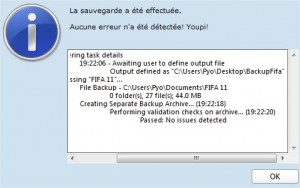
Si vous sauvegardez dans le cadre d’un formatage, pensez à copier ce fichier (au format .gsba) sur une clé USB, sur votre cloud (Dropbox, Google Drive, etc) ou encore sur un disque dur externe.
3. Importer votre sauvegarde
Une fois que vous avez, par exemple, formaté votre ordinateur, vous allez réinstaller votre jeu vidéo. Pour restaurer vos parties sauvegardées, il vous suffit d’installer à nouveau GameSave Manager et, cette fois-ci, de cliquer sur « Ouvrir les archives », sous l’onglet « Restaurer des sauvegardes ».
La marche à suivre est identique à l’exportation: vous sélectionnez les jeux à restaurer, vous cliquez sur le bouton en haut à droite et un message s’affiche une fois que la restauration est terminée !
Et voilà, c’est aussi simple que ça ! 🙂 Maintenant, vous n’aurez plus peur de perdes vos précieuses parties ! Et, bon à savoir, il est également possible de planifier des sauvegardes automatiques ou encore de déplacer des jeux vidéos sur un disque dur externe (ou sur une autre partition) afin de pouvoir formater sans risque le disque où se trouve votre Windows !
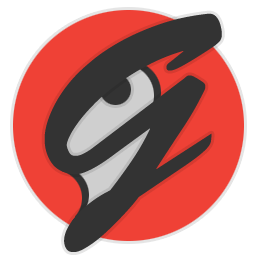
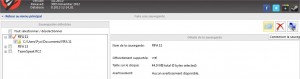


merci pour cette astuce, je trouve que tu écris vraiment de bons articles 😉